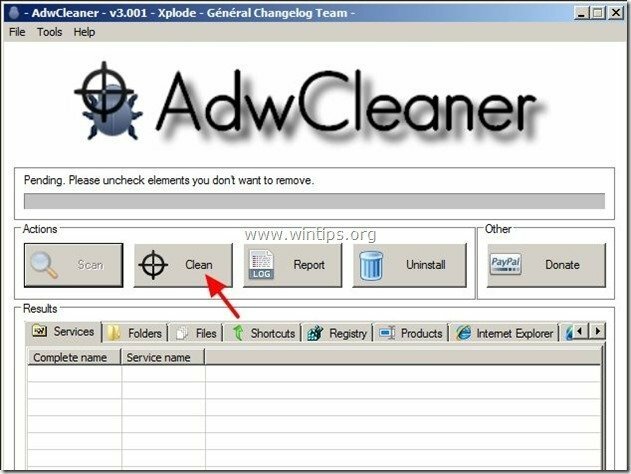Gol Søk «searchgol.com» er en nettleserkaprer-søkemotor, vanligvis samlet i andre gratis programvareinstallasjonsprogrammer. Når "Gol Søk" er installert på datamaskinen din, endrer den Internett-søkeinnstillingene dine til "searchgol" søkeinnstillinger og den endrer Internett-hjemmesiden din til "Search Gol"-hjemmesiden "searchgol.com” som utfører omdirigeringer og viser annonser fra ukjente leverandører.
"searchgol.com" kan installeres på vanlige nettlesere (Internet Explorer, Chrome eller Firefox) hvis en bruker ikke legger merke til når du installerer gratis programvare (vanligvis).
Å fjerne "Gol Søk” omdirigere virusinnstillinger, følg trinnene nedenfor:
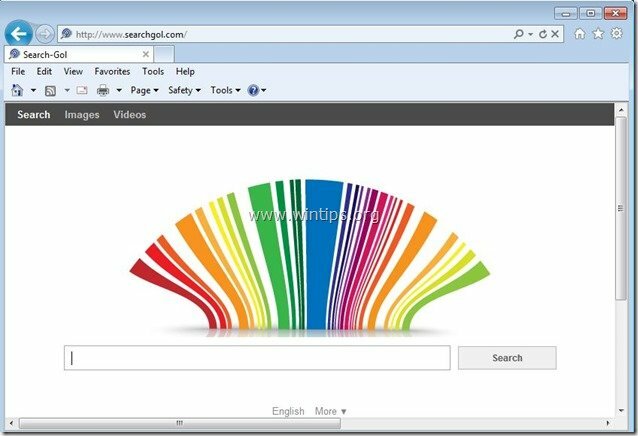
Slik avinstallerer du Search-Gol fra datamaskinen din:
Trinn 1. Avinstaller applikasjoner som tilhører "SearchGolutgiver fra kontrollpanelet.
1. For å gjøre dette, gå til:
- Windows 8/7/Vista: Start > Kontrollpanel.
- Windows XP: Start > Innstillinger > Kontrollpanel

2. Dobbeltklikk for å åpne
- Legg til eller fjern programmer hvis du har Windows XP
- Programmer og funksjoner hvis du har Windows 8, 7 eller Vista.
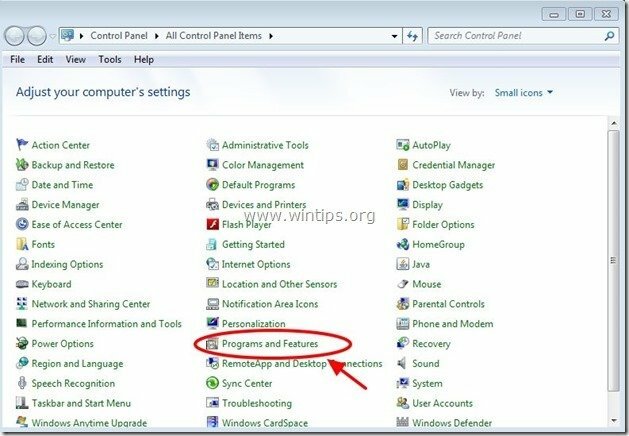
3. I programlisten finner du og Fjern/avinstaller følgende apper hvis de finnes:
- Søk på Gol
- Søk på Gol-verktøylinjen
- Delta-verktøylinjen
- Delta Chrome-verktøylinjen
- BitGuard *
- Avinstaller/fjern alle andre uønskede eller ukjente programmer.
Viktig: Hvis du finner "BitGuard" installert på datamaskinen din, les dette guide hvordan du fjerner den helt.
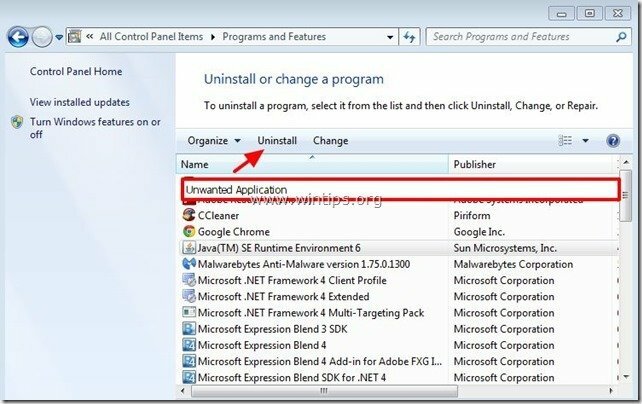
Steg 2. Fjern søkeinnstillingene "searchgol.com" manuelt fra nettleseren din.
Internet Explorer, Google Chrome, Mozilla Firefox
Internet Explorer
Hvordan fjerne "searchgol" søkeinnstillinger fra Internet Explorer.
1. Fra hovedmenyen i Internet Explorer klikker du: "Verktøy "  og velg "Internett instillinger".
og velg "Internett instillinger".
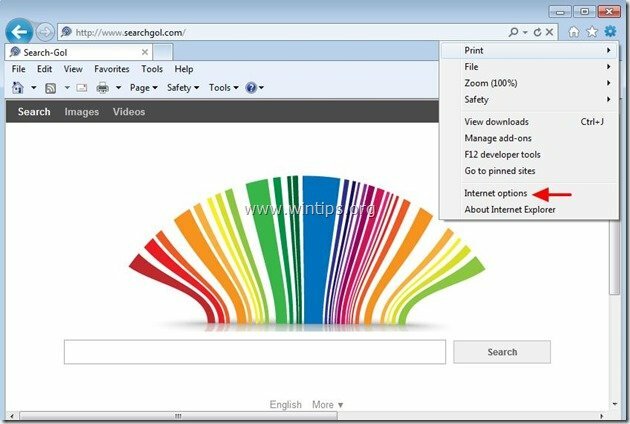
2. på "Generell"-fanen, slette den uønskede hjemmesiden "www.searchgol.com" fra "Hjemmeside” boks & type din foretrukne hjemmeside (f.eks. www.google.com)
![change-internet-explorer-homepage_th[2] change-internet-explorer-homepage_th[2]](/f/8d8c8d7802112de3cc316e9b16309c22.jpg)
3. på "Søk" delen trykk "Innstillinger"i Søk seksjon. *
Legge merke til*: Hvis du vil endre søkeinnstillingene i Internet Explorer mens du er i hovedvinduet i Internet Explorer, trykker du bare på "Utstyr" ikon  (øverst til høyre) og velg "Administrere Add-ons” .
(øverst til høyre) og velg "Administrere Add-ons” .
![modify-search-settings-in-internet-e[2] modify-search-settings-in-internet-e[2]](/f/71426ca2d16f23a73031547c15b8a20b.jpg)
4. på "Søkeleverandører" alternativer, velg og "Satt som standard" en annen søkeleverandør enn den uønskede søkeleverandøren "Søk-Gol”.
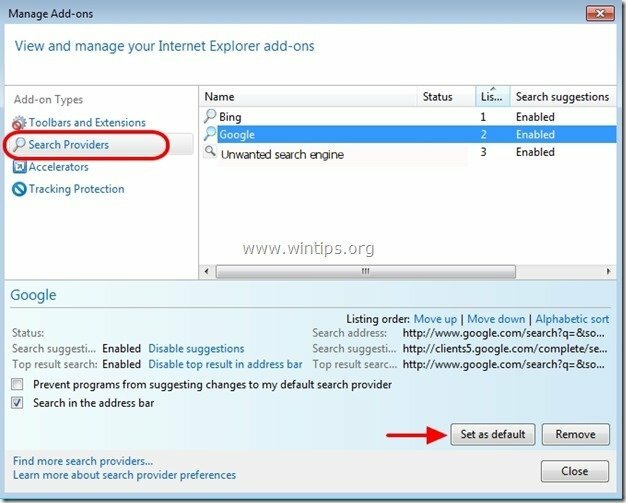
5. Velg deretter den uønskede søkeleverandøren "Søk-Gol" og klikk Fjerne.
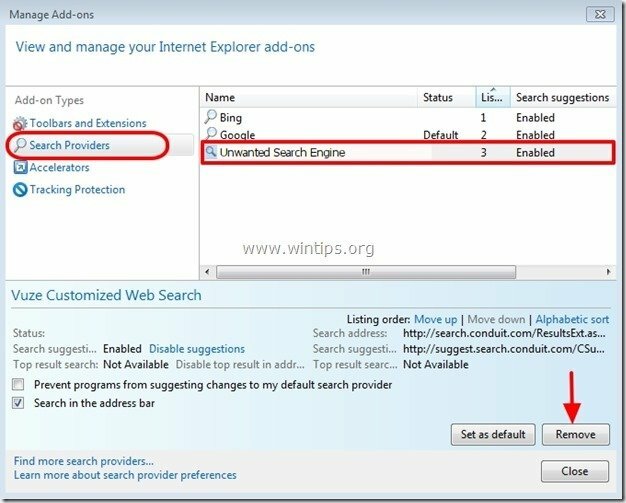
6. Velg "Verktøylinjer og utvidelser" i venstre rute og velg en uønsket verktøylinje eller utvidelse (som tilhører "SearchGol") herfra og klikk "Deaktiver"
en. SearchGol-verktøylinjen
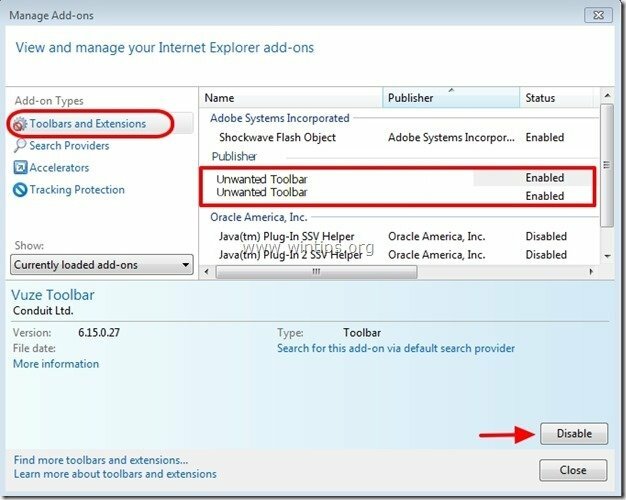
7. Lukk alle Internet Explorer-vinduer og start nettleseren på nytt.
8. Fortsett til Trinn 3.
Google Chrome
Slik fjerner du "searchgol" søkeinnstillinger fra Google Chrome.
1. Åpne Google Chrome og gå til Chrome-menyen  og velg "Innstillinger".
og velg "Innstillinger".
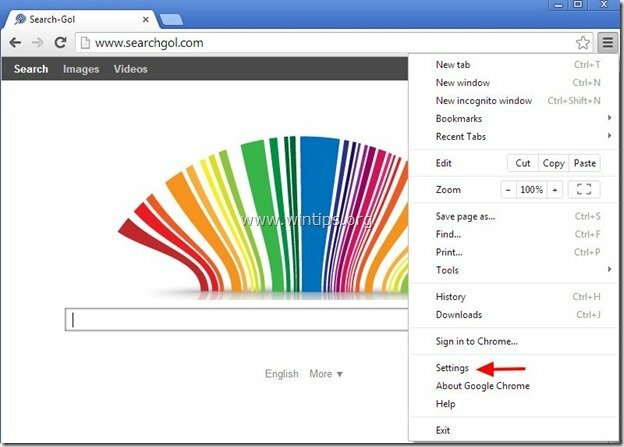
2. på "Oppstart" delen velg "Angi sider“.
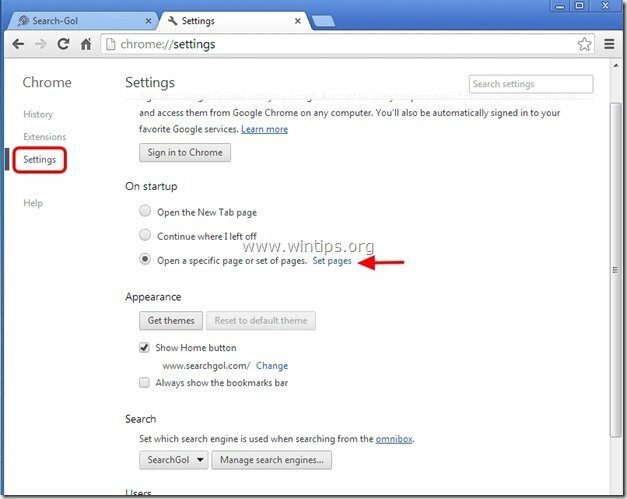
3.Slett den uønskede nettsiden "www.searchgol.com" fra oppstartssider ved å trykke på "X"-symbolet til høyre.
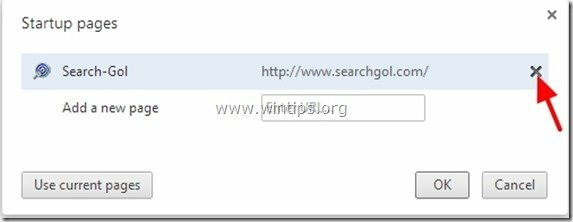
4.Angi din foretrukne oppstartsside (f.eks. http://www.google.com) og trykk "OK".

5. Under "Utseende"-delen, merk av for å aktivere "Vis hjemknapp"-alternativet og velg "Endring”.
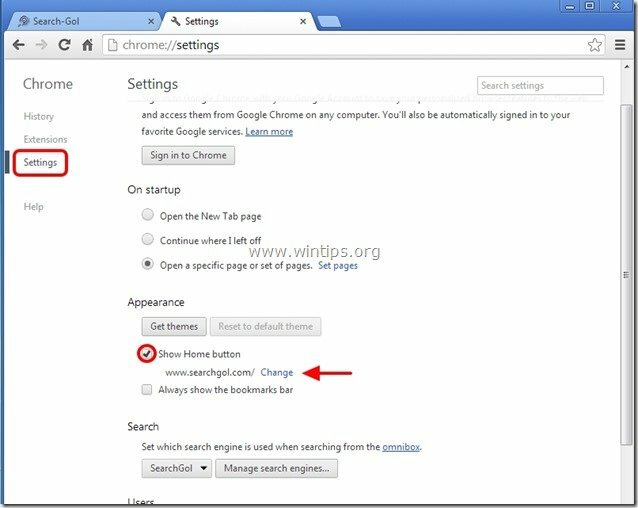
6.Slett den uønskede nettsiden "www.searchgol.com" oppføring fra "Åpne denne siden"-boksen.
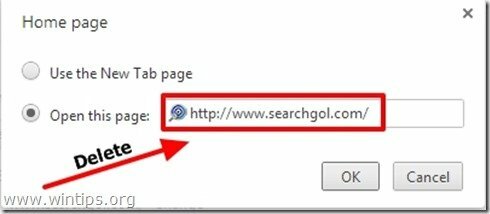
7.Type (hvis du vil) din foretrukne nettside for å åpne når du trykker på "Hjemmeside”-knappen (f.eks. www.google.com) eller la dette feltet stå tomt og trykk "OK”.

5. Gå til "Søk" delen og velg "Administrer søkemotorer".
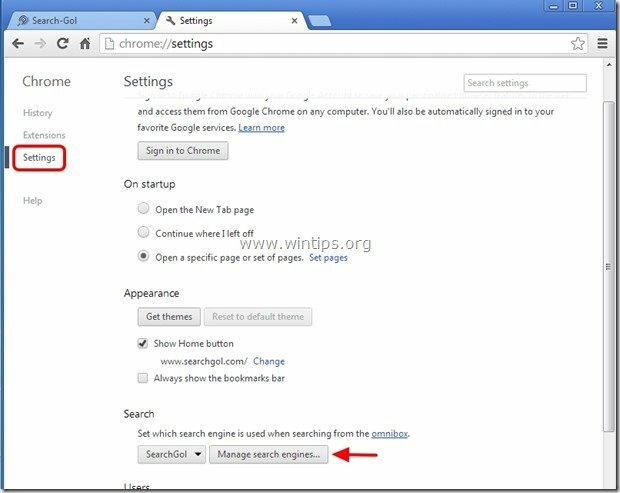
6.Velg din foretrukne standard søkemotor (f.eks. Google-søk) og trykk "Gjøre Standard".
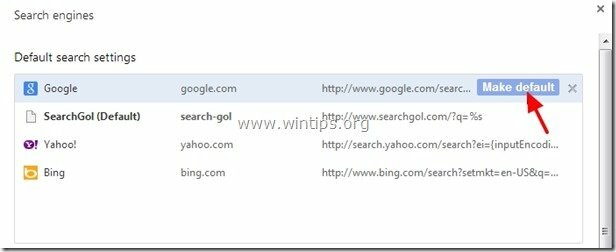
7. Velg deretter den uønskede søkemotoren (www.searchgol.com) søkemotor og fjern det ved å trykke på "X"-symbolet til høyre.
Velg "Ferdig" å lukke "Søkemotorer" vindu.
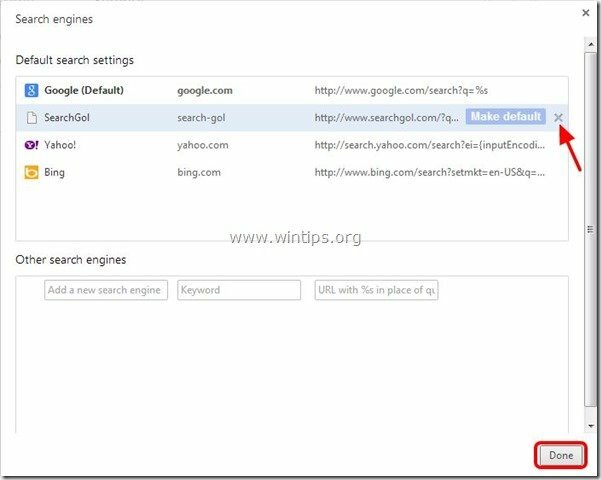
8. Velg "Utvidelser" til venstre.
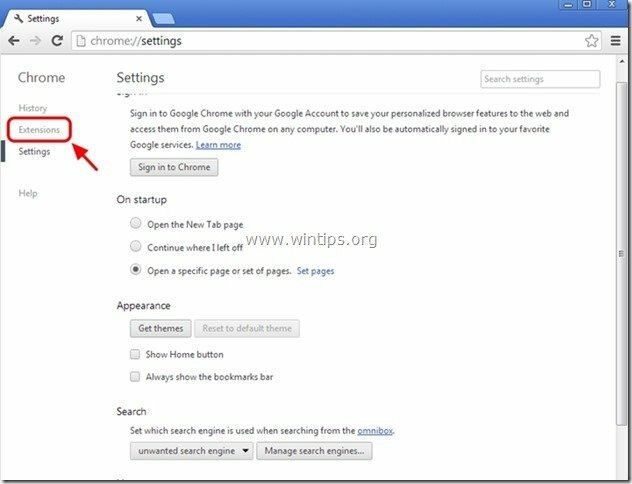
9. Fjern eventuelle uønskede utvidelser (f.eks. «searchgol») herfra ved å trykke på "resirkuleringsikon" til høyre.
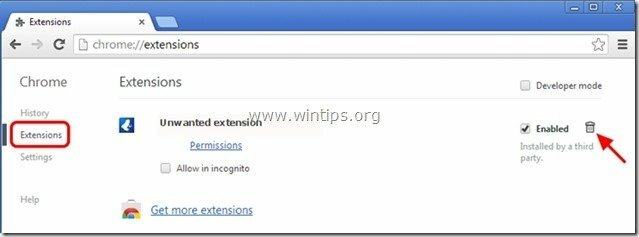
10. Lukk alle Google Chrome-vinduer og start nettleseren.
11. Proceed til Trinn 3.
Mozilla Firefox
Hvordan fjerne "searchgol" søkeinnstillinger fra Mozilla Firefox.
1. Klikk på "Firefox" menyknappen øverst til venstre i Firefox-vinduet og gå til "Alternativer”.
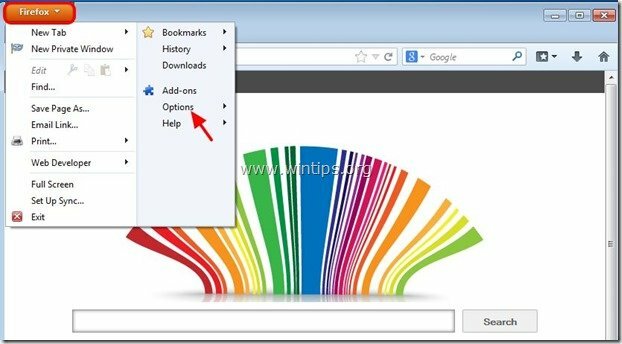
2. i "Generell"-fanen slette den uønskede hjemmesiden: "www.searchgol.com" side fra "Hjemmeside"-boksen og skriv inn din foretrukne hjemmeside (f.eks. http://www.google.com).
Trykk "OK" når du er ferdig.
![firefox-general-options-homepage_thu[2] firefox-general-options-homepage_thu[2]](/f/b2cc7d78cb114af0000ad792417bd3ac.jpg)
3. Fra Firefox-menyen, gå til "Verktøy” > “Administrere Add-ons”.
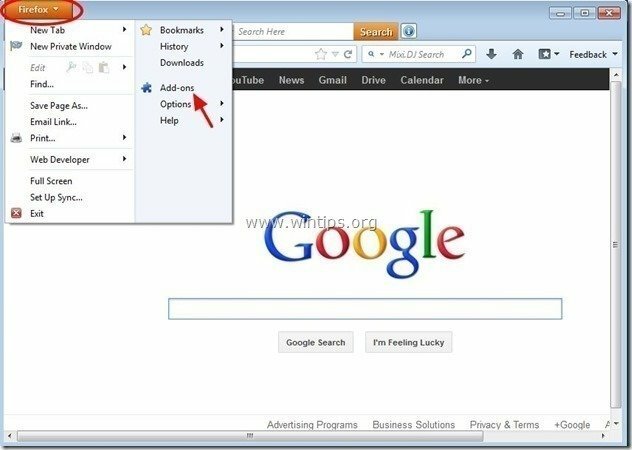
4. Velge "Utvidelser" til venstre og fjern deretter eventuelle uønskede utvidelser (f.eks. "søkegol”) finnes der, ved å trykke på "Fjerne"-knappen.
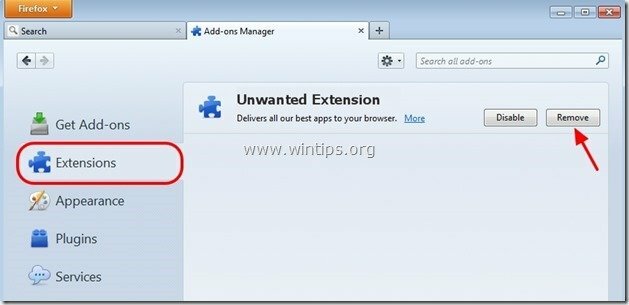
5.Lukk Firefox Alternativer.
6. Skriv inn følgende kommando i Firefox URL-boks: om: konfig & trykk Tast inn.
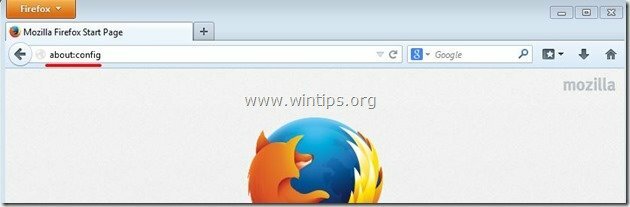
7. Klikk på "Jeg skal være forsiktig, jeg lover"-knappen.
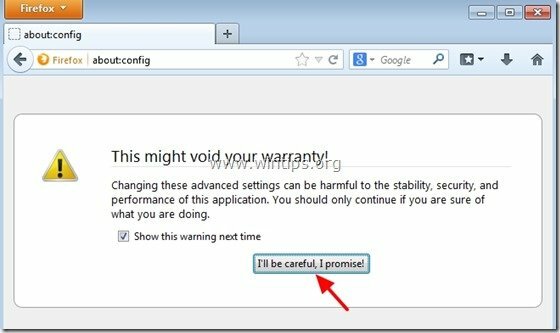
8. Skriv inn i søkefeltet:søkegol & trykk Tast inn.
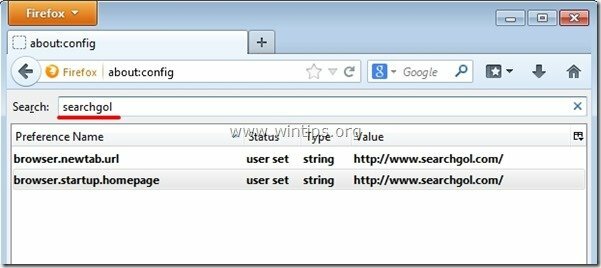
9. Nå Høyreklikk på hver "searchgol.com»verdi funnet og velg "Nullstille”.
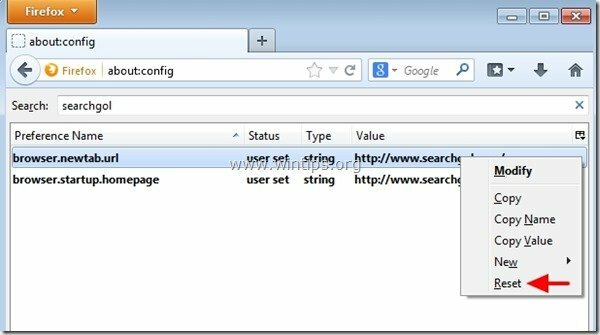
10. Lukk alle Firefox-vinduer og omstart nettleseren din.
11. Fortsett til neste steg.
Trinn 3: Rengjør gjenværende registeroppføringer ved å bruke "AdwCleaner".
1. Last ned og lagre "AdwCleaner"-verktøyet til skrivebordet ditt.
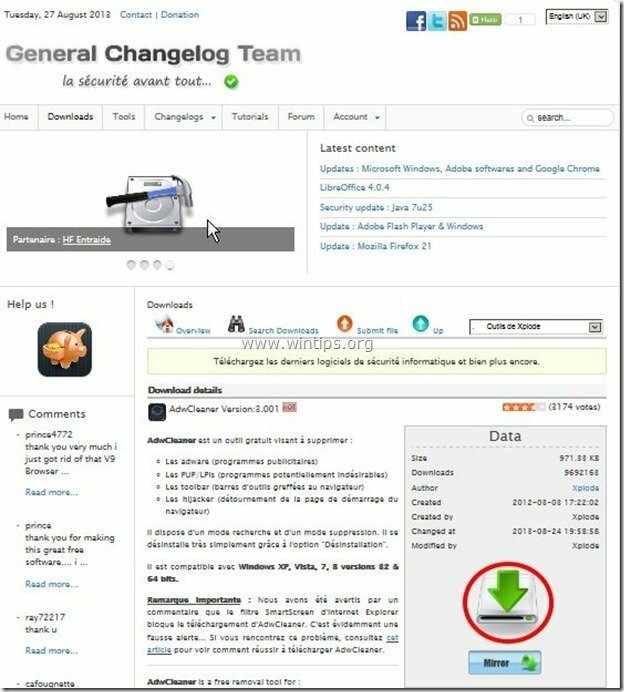
2. Lukk alle åpne programmer og Dobbeltklikk å åpne «AdwCleaner» fra skrivebordet ditt.
3. Trykk "Skann”.
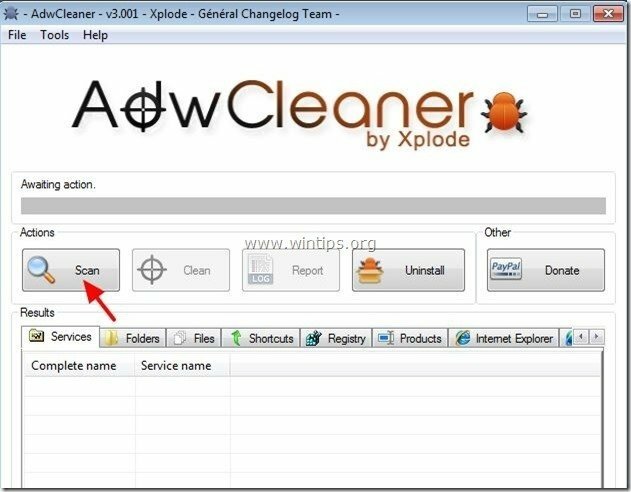
4. Når skanningen er fullført, trykk "Ren" for å fjerne alle uønskede ondsinnede oppføringer.
4. Trykk "OK" ved "AdwCleaner – Informasjon” og trykk "OK" en gang til for å starte datamaskinen på nytt.

5. Når datamaskinen starter på nytt, Lukk "AdwCleaner" informasjon (readme)-vinduet og fortsett til neste trinn.
Trinn 4. Ren datamaskinen din fra å forbli ondsinnede trusler.
nedlasting og installere et av de mest pålitelige GRATIS anti-malware programmene i dag for å rense datamaskinen fra gjenværende ondsinnede trusler. Hvis du vil være konstant beskyttet mot trusler mot skadelig programvare, eksisterende og fremtidige, anbefaler vi at du installerer Malwarebytes Anti-Malware PRO:
Malwarebytes™-beskyttelse
Fjerner spyware, adware og skadelig programvare.
Start din gratis nedlasting nå!
1. Løpe "Malwarebytes Anti-Malware" og la programmet oppdatere til den nyeste versjonen og den skadelige databasen om nødvendig.
2. Når hovedvinduet "Malwarebytes Anti-Malware" vises på skjermen, velger du "Utfør hurtigskanning"alternativet og trykk deretter"Skann"-knappen og la programmet skanne systemet ditt for trusler.
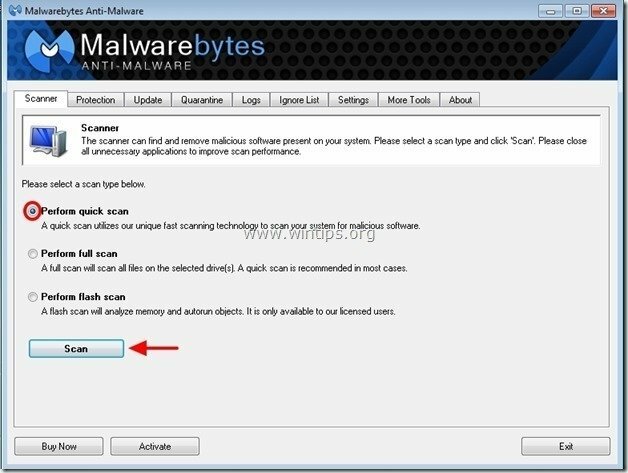
3. Når skanningen er fullført, trykk "OK" for å lukke informasjonsmeldingen og deretter trykk de "Vis resultater" knappen til utsikt og fjerne de ondsinnede truslene som ble funnet.
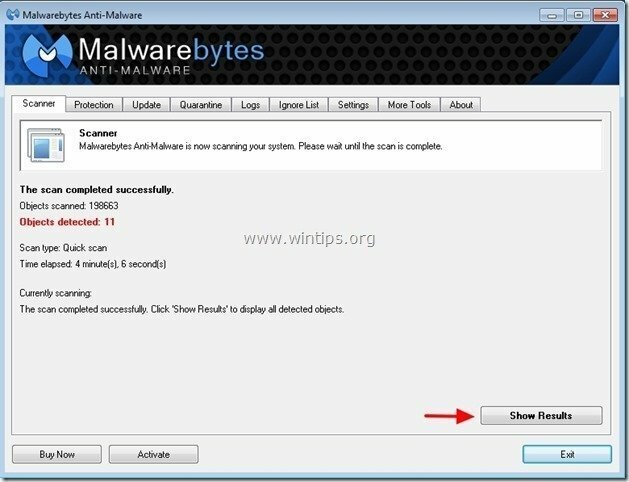 .
.
4. I "Vis resultater"-vinduet kryss av - ved å bruke musens venstre knapp- alle de infiserte gjenstandene og velg deretter "Fjern valgte" og la programmet fjerne de valgte truslene.
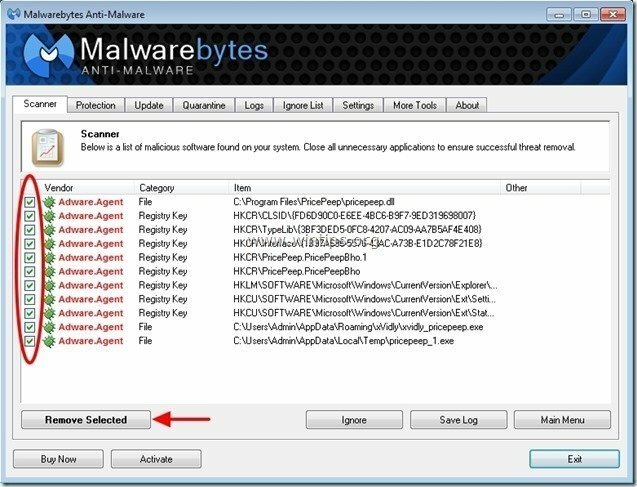
5. Når prosessen for fjerning av infiserte objekter er fullført, "Start systemet på nytt for å fjerne alle aktive trusler på riktig måte"
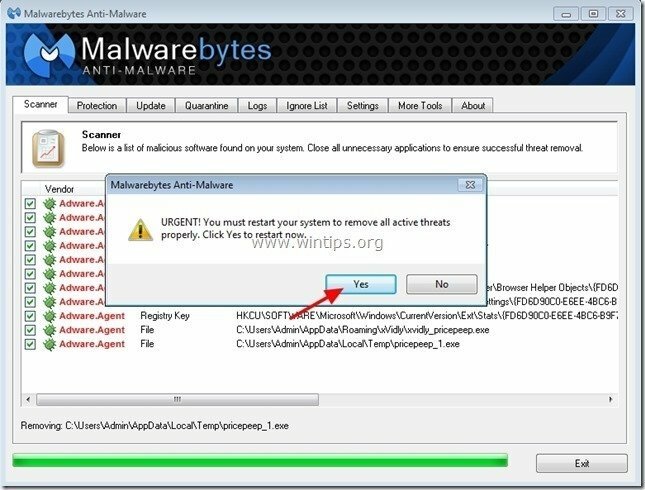
6. Fortsett til neste steg.
Trinn 5. Rengjør uønskede filer og oppføringer.
Bruk "CCleaner” program og fortsett til ren systemet ditt fra midlertidig Internett-filer og ugyldige registeroppføringer.*
*Hvis du ikke vet hvordan du installerer og bruker "CCleaner", les disse bruksanvisning.